KodiにExodusを追加する手順
Kodiは、Windows PC、Mac、スマートフォン、スマートTVなどのさまざまなプラットフォームで利用できる最高のメディアストリーミングアプリケーションの3つです。このアプリケーションは、さまざまなサードパーティのアドオンをインストールするオプションを提供します。公式に提供されていないコディで。 Exodusは、Kodiで利用できる最高のアドオンのXNUMXつです。 あなたがKodiにExodusアドオンをインストールする方法を探しているなら、これはあなたのためです。 ここでは、そのための手順について説明しました。 その後、KodiでさまざまなWebサイトから直接映画やテレビ番組を視聴できるようになります。
免責条項: ExodusはKodiによって開発されたものではなく、サードパーティのアドオンです。 AMediaClubでは、著作権侵害や著作権侵害を受け入れません。 読者がここに記載されているソフトウェアをどのように使用するかについて、当社は責任を負いません。 AMediaClubは、ソフトウェアとは一切関係がなく、提携もしていません。 そのため、ソフトウェアを適切に使用することをお勧めします。
Contents [show]
出エジプト記の用途は何ですか?
Exodusを使用すると、ユーザーはLambdaスクレーパーを使用してさまざまなストリーミングサイトからビデオをストリーミングできます。 このようにして、Kodiアプリケーションで直接、Openload、Streamangoなどの利用可能なストリーミングWebサイトから視聴するコンテンツを検索、参照、および選択できます。
Exodusは開発者によって管理されており、ユーザーにより良い視聴体験を提供するために頻繁に更新されます。 Exodusアドオンをインストールする必要があるかどうかまだ疑問に思っていますか?
Kodiで不明なソースを有効にする
ExodusはKodiによって開発されていないため、最初にKodiにサードパーティのアドオンをインストールできるようにする必要があります。 これを行う方法は次のとおりです。-
1.ホームページで、 設定 オプションを選択します。
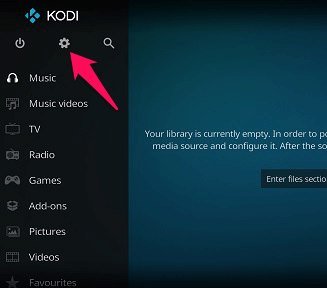
2.設定メニューで、 エントルピー.
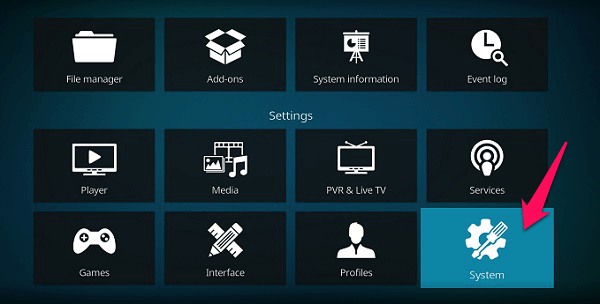
3.この後、左側のサイドパネルで アドオン タブ。 そして、右側のパネルにオプションが表示されます 未知のソース.
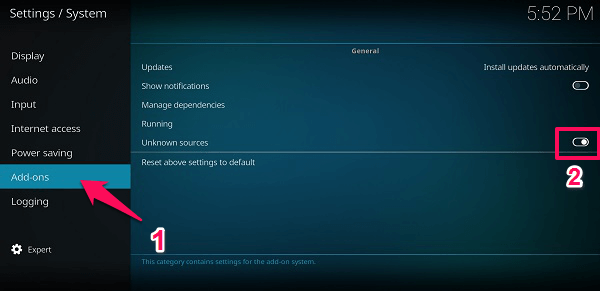
を切り替える トグル 不明なソースの前にあるボタン 右 それを有効にします。 これで、以下の手順を使用してExodusアドオンのインストールを続行できます。
KodiでExodusを取得する方法
1. Kodiアプリケーションを開き、をタップします 設定またはギア 左側のサイドパネルの上部にあるアイコン。
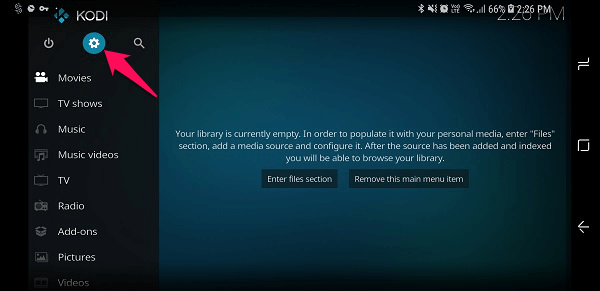
2.ここに移動します ファイルマネージャー.
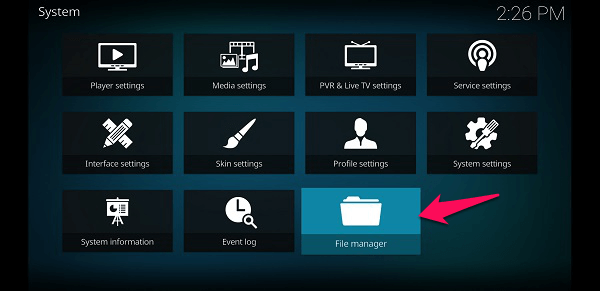
3.ファイルマネージャー内で、 ソースの追加.
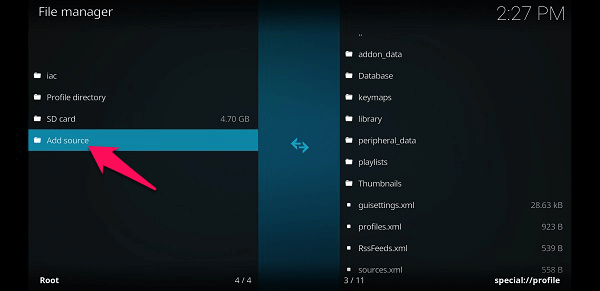
次に、ポップアップセクションで、をタップします なし 次のように入力します– http://i-a-c.github.io 次に、 名 この下で イアック.
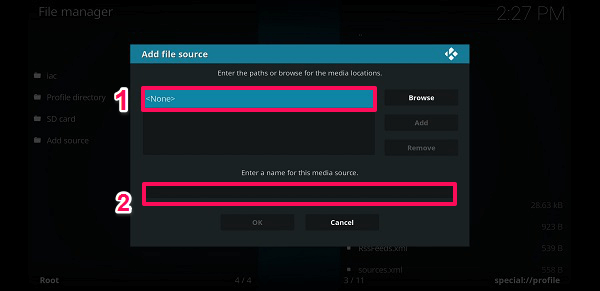
下の画像に示すように完了したら、をタップします OK.
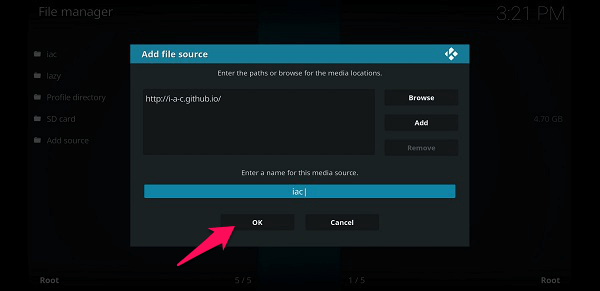
4. Kodiのメインダッシュボードに移動し、[ アドオン.
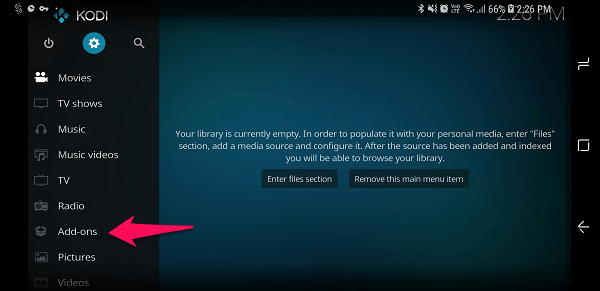
この中から、 ドロップボックス 以下に示すように、左側のサイドパネルの上部にあるアイコン。
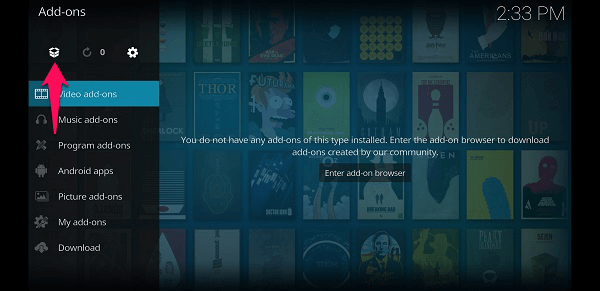
5.ここでタップします zipファイルからインストールする.
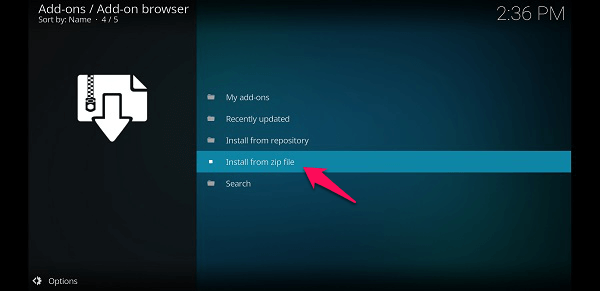
それから開く iacフォルダー選択 repository.exodusredux-0.0.7.zip タップ OK.
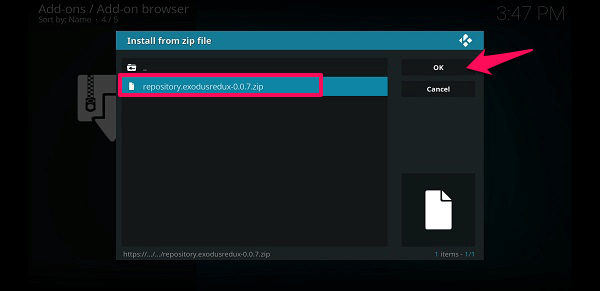
通知が表示されるのを待ちます Exodusリポジトリがインストールされました 画面の右側に。
6.この後、選択します リポジトリからインストールし、 上記の zipファイルからインストールする オプションを選択します。
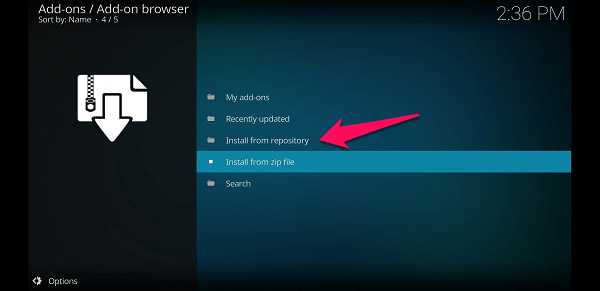
7.ここに表示されます エクソダスReduxのレポ、それを選択します。
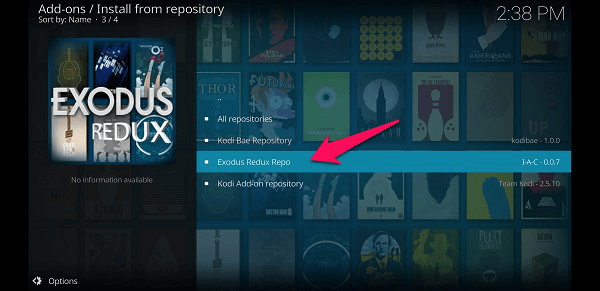
この中で、 ビデオアドオン.
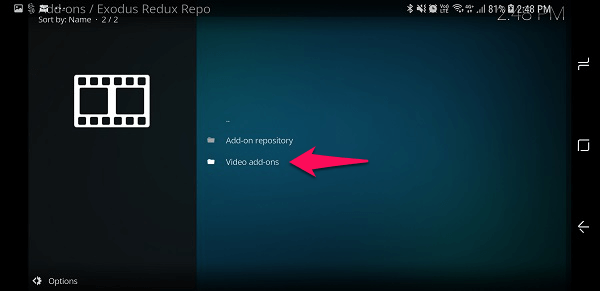
8.この後、を選択します exodus redux.
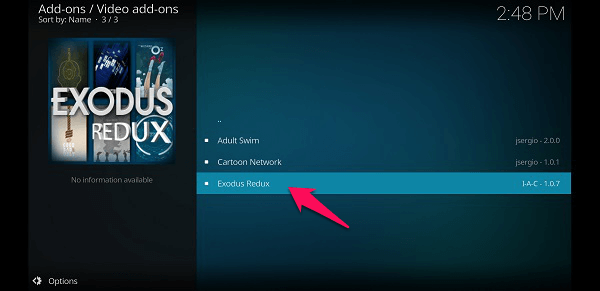
タップする インストール。 インストールするとすぐに、下の画像に示すように、ディスプレイの隅に通知が表示されます。
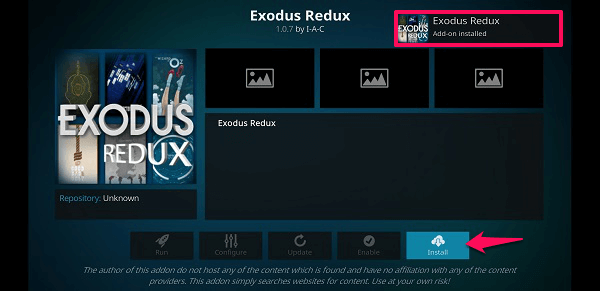
ここから脱出を更新することもできます。そのためには、をタップするだけです。 update.
9.インストールが完了したら、 アドオン メインダッシュボードの下のセクション ビデオアドオン、あなたは見ることができるでしょう exodus redux.
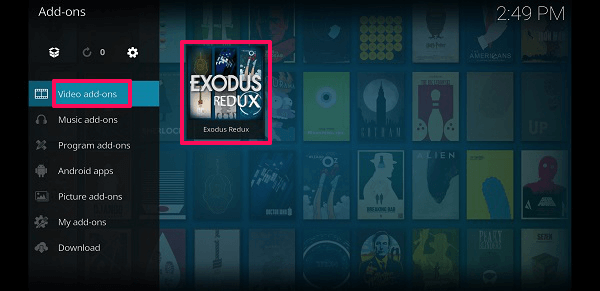
また読む: 無料でハードドライブを使用してRAMを増やす
プロバイダー設定をLamdaScraperに変更します
ビデオのストリーミング中に問題が発生し、メッセージが表示された場合利用可能なストリームはありません」、その後、指定された手順に従うことができます。
1.アドオンに移動し、を選択します Exodus Redux.
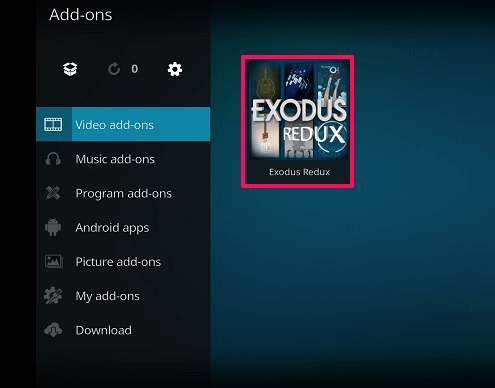
2.ここから選択します 工具.
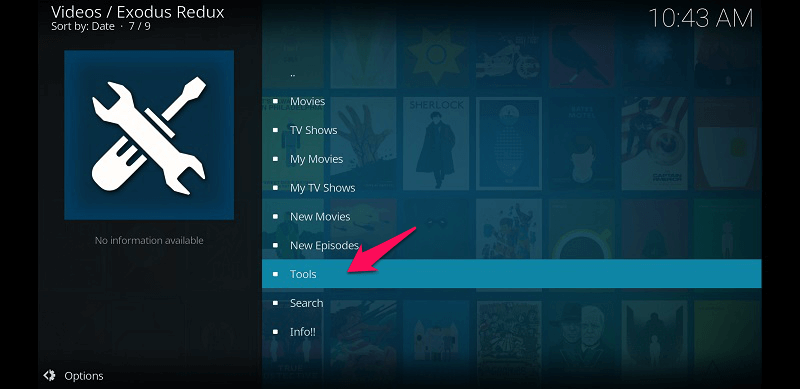
3.内部ツールを選択します 設定:プロバイダー.
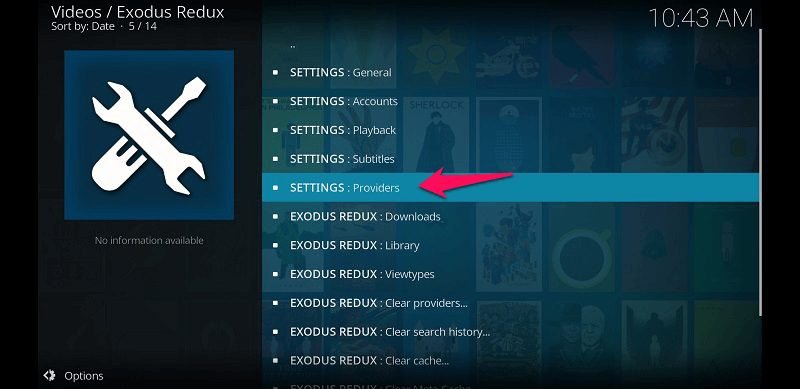
4.この後、設定が開きます。 ここの前で モジュールプロバイダーソースを選択、あなたが見るでしょう、 デフォルトに変更 ラムダスクレーパー.
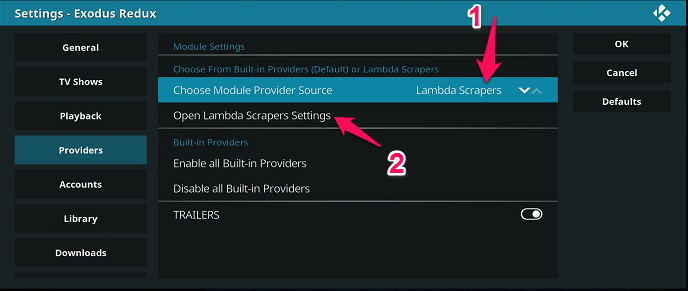
次に、を選択します ラムダスクレーパー設定を開く その下。 ここで、Lamda Scrapper設定をインストールするように求められる場合があります。その場合は、 はい。
5.設定を保存したら、を選択します すべてのプロバイダーを有効にする(現在のモジュールスクレーパーの場合).
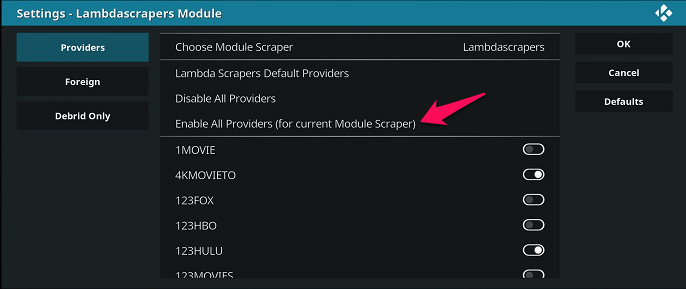
次に、メインメニューに戻り、Exodusアドオンを選択し、ストリーミングの問題なしにビデオやテレビ番組を検索してストリーミングします。
また読む: Androidで毎日アラーム音を自動的に変更する方法
お気に入りにExodusを追加して、すばやくアクセスします
Exodusのインストールが完了すると、[アドオン]セクションに表示されますが、より迅速にアクセスしたい場合は、所定の手順に従って[お気に入り]タブに追加できます。
1。 に向かいます アドオン 左側のパネルからKodiホームページのセクション。 その後、 戻るボタンを押す アドオンのホームページにアクセスします。
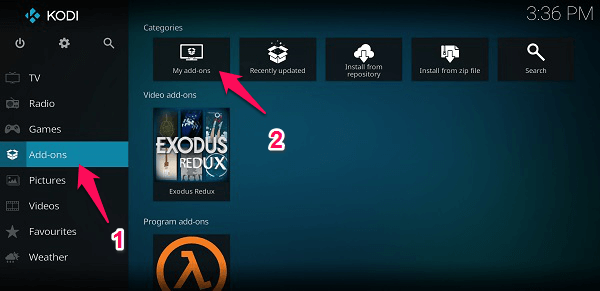
次に、右側のパネルで選択します 私のアドオン 下 カテゴリー 頂点で。
2.ここで、 ビデオアドオン 右側のパネルから。
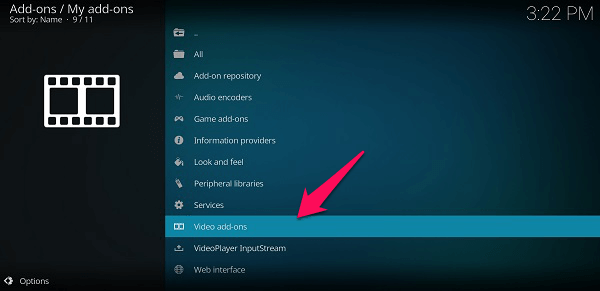
3.これにより、インストールしたすべてのビデオアドオンが開き、表示されます。 ここ 長押し が待 exodus redux ポップアップメニューが表示されるまでオプション。
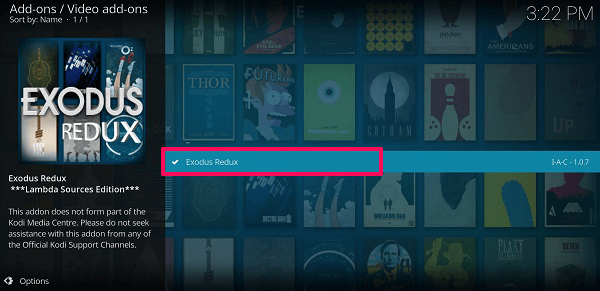
4.このポップメニューから、 お気に入りに追加.
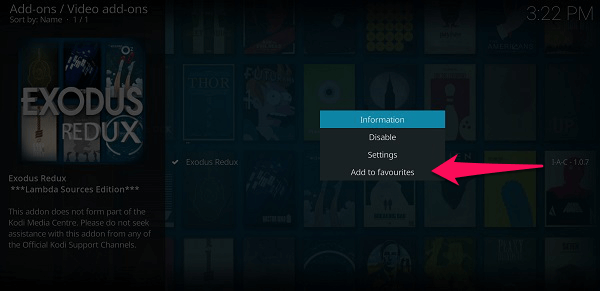
5.これで、Kodiアプリケーションを開くたびに、Kodiホーム画面の左側のパネルにある[お気に入り]タブに移動して、ExodusReduxにアクセスできます。
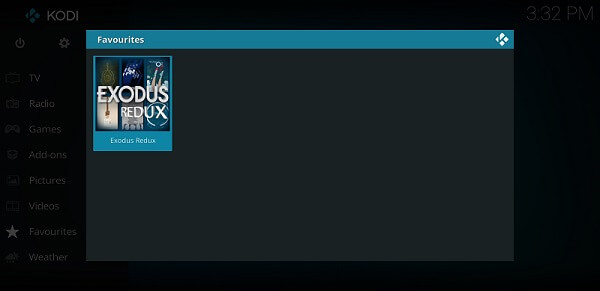
Exodusを選択するだけで、準備完了です。 それでおしまい。 映画、ビデオ、またはテレビ番組をストリーミングまたは検索するたびに、アドオンやその他のフォルダを閲覧する必要はありません。
アップラッピング
上記の手順を使用して、ExodusをKodiに追加できることを願っています。 このアドオンがインストールされるとすぐに、ビデオの検索と視聴を開始できます。 Kodiを問題なくストリーミングして使用できるように、VPNサービスを使用することをお勧めします。 ご不明な点がございましたら、下のコメント欄でお尋ねください。
最後の記事